Eszköztárak és lapok AutoCAD
Eszköztárat az AutoCAD - rövid áttekintés
Hogyan kell megnyitni a panel eszközök AutoCAD, és mit kell tenni, ha elveszett eszköztár?
Parancsok kell építeni a rajz és szerkesztés, az eszköztáron található ( „Rajz”, „Edit”, „Rétegek” és mások.). Ezek az utasítások segít elindulni a tanulás AutoCAD szoftver, míg a cikk részben a bemutató „AutoCAD kezdőknek” ad teljes képet róluk. A csapatok strukturált és a menüben szalagot. Tárgy lapok, mint például a „Insert,” „jelölések” et al. Eszköztárak tartalmaznak készletek. Ez lehetővé teszi, hogy gyorsan megtalálja a kívánt parancsot.
Mert, hogy egy hosszabb panel, kattintson a nyílra, ahogy az ábrán látható. Megmutatjuk, hogyan kell beállítani az AutoCAD eszköztáron. Ezek a panelek lehet rögzíteni, ha megnyomja a csapot a bal alsó sarokban.

Hogyan lehet elrejteni / egy új eszköztár a szalag?
Ehhez kattintson a jobb egérgombbal a valamelyik eszköztár. A listát, ahol szeretné, hogy kiválassza a „Show Panel”. Elhelyezése és eltávolítása a kullancs előtt a címsorban, akkor rendre hozzá vagy elrejteni a szalaggal.

Ez fontos szerepet játszik, ha van egy kis monitor. Az AutoCAD eszköztár minimalizálja a gombokat. Ez lesz kellemetlen, hogy kiválassza a kívánt parancsot. Ebben az esetben célszerű tisztítani a paneleket, amelyeket nem használ.
Ezen túlmenően, az eszköztár lehet húzni a megfelelő ponton a szalagon. Elég, hogy bilincs LMC alsó rész és az egér mozgatásával a megfelelő helyre.

Munka gyorselérésieszköztár
A gyorselérésieszköztár célja, hogy összekapcsolja a gyakran használt eszközöket. Alapértelmezésben a panel tartalmaz néhány eszközöket. Ők lehet kivenni, ha megnyomja az RMB → «Törlés a gyorselérésieszköztár”.
A kényelem, tudod, hogy a megfelelő eszközökkel. Elég a kazettára válassza ki a megfelelő parancsot, és nyomja meg az RMB → Hozzá panel „Quick Access”. Ez optimalizálja a munkát az AutoCAD.

Mi a teendő, ha a hiányzó eszközöket AutoCAD?
Ha az eszköztár hiányzik az AutoCAD akkor talán egyszerűen megváltoztatta a felfogást, a szalagot. Ahhoz, hogy menjen vissza a helyére a gombbal a jobb felső sarokban (lásd. Ábra.).
Ezt meg lehet tenni a nyers erő, vagy válassza ki a kívánt térképet a listából kattintva melletti nyílra, ha elment az AutoCAD eszköztár. Három lehetőség van:
-, hogy hajtsa a fülek (AutoCAD (AutoCAD) eszköztár);
- Kis méret a panel címével;
- minimalizálni a gombjai;
Ügyeljen arra, hogy ellenőrizze, hogy ha elrejti a kívánt panel Avtokad eszközöket.
Most már tudja, mit kell tennie, ha a hiányzó eszköztárat az AutoCAD. Ne féljen kísérletezni, és megtanulják az interfész magad!
Fülsávja AutoCAD. Hogyan lehet eltávolítani a lap „Home”
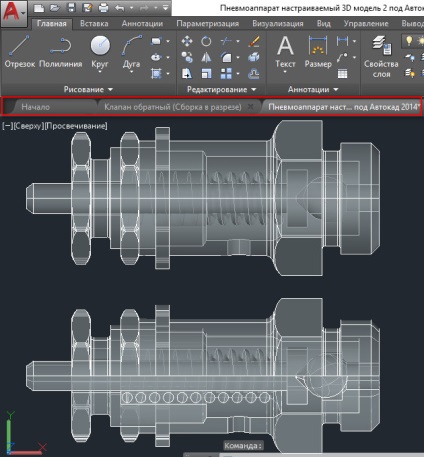
Ugyanakkor, sok felhasználó szembesülnek egy sor kérdést:
1. Hogyan távolítsa el a fület „Start” AutoCAD?
2. Hogyan lehet engedélyezni fülek AutoCAD?
Róla fogunk beszélni ebben a cikkben.
Hogyan távolítsa el a fület „Start” AutoCAD?
Ha az alapértelmezett program fut a legújabb verzió fut fül „Home” és a „Rajz 1”. Egy bizonyos ponton kezd zavarja a működését, és zárja be ezt a lapot, amely egyébként található „Első lépések” és a „Recent Documents”, ez nem működik a megszokott módon.
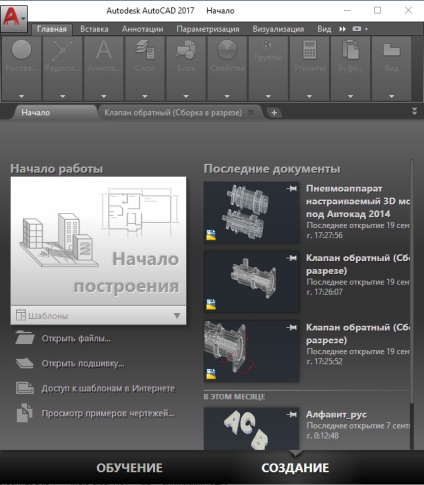

Lapok AutoCAD: hogyan lehet bevonni őket?
Share AutoCAD - hasznos kiegészítője a program interfész. De néha lehet őket véletlenül kikapcsol. Sok kezdő szembesülnek azzal a kérdéssel: „Az AutoCAD hiányzó lapok. Hogyan teszi számukra. " Ez a jelenség elég, de a megoldás - nagyon egyszerű.
Ha csatlakozni AutoCAD fájlok lapon el kell menni, hogy a lap „View” → panel „interface” parancs → „File” fülre.
Ha szeretné letiltani ellenkezőleg, a könyvjelzőket, hogy kiterjesszék a munkaterületet, akkor használd ezt a parancsot _FILETABCLOSE
A lap bár az AutoCAD: Hogyan kell dolgozni vele?
Emellett az a tény, hogy már megjelenik néhány munkadokumentumokként a gomb a jobb egérgombbal (RMB) a lapon érhetők parancsokat, mint például: létre, nyílt, kivéve, stb
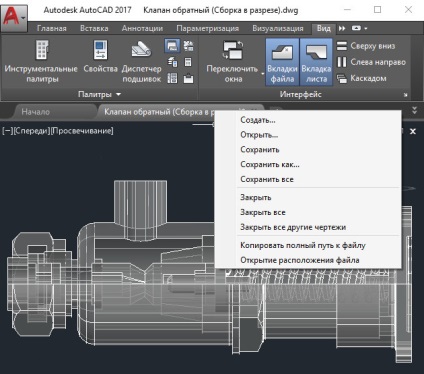
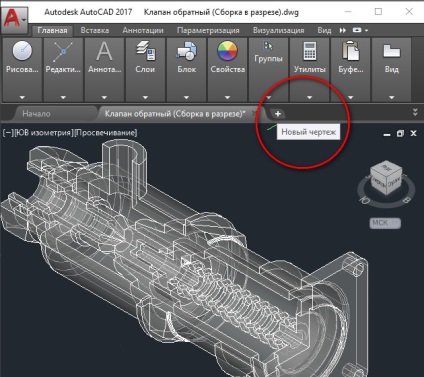
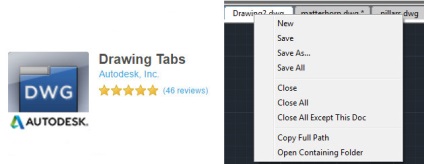
Megjegyzés:
Autodesk plugins állnak formájában fájlok * msi (futtatható képek) helyett a szokásos telepítési fájlok * .exe. amely lehetővé teszi a rendszergazdák számára, hogy hozzon létre egy távoli automatikus telepítést. Ez a megközelítés nagyban leegyszerűsíti az alkalmazás telepítése a nagyszámú számítógépet.
AutoCAD. Lapok vannak jelen, ha van egy rajz nyitott a programban.
- Mozgatni az egyik rajzból a másikba, amikor több projekt, csak annyit kell tennie, hogy válassza ki a megfelelő lapot.